軽量ディストリビューションbodhi Linux
|
- イメージファイル(iso)の書き込み(CD-R) -
CD-Rディスクをパソコンのドライブに入れてください。
XPパソコンでイメージ書き込みソフトがない方は、こちらを参考にしてください。
CDBurnerXP Pro
Win7の方は、OSにイメージ書き込み機能が搭載されています。ダウンロードしたisoファイルを右クリックすると、「ディスクイメージの書き込み」
があります。
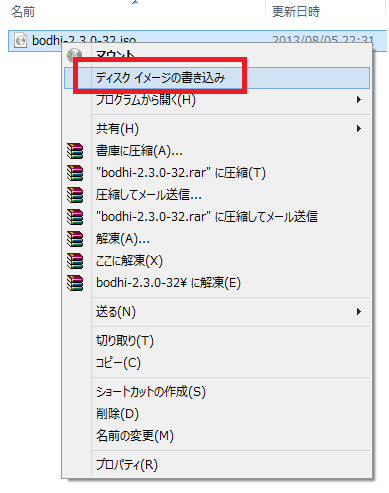
「書き込み後のディスクの確認」にチェックを入れて書き込みます。
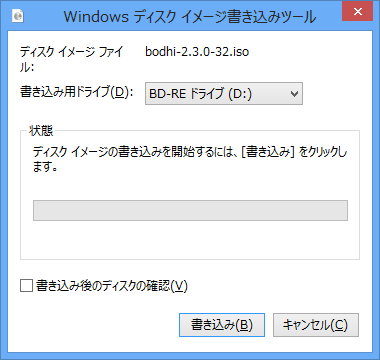
- イメージファイル(iso)の書き込み(USB) -
ダウンロードしたisoファイルをLinuxLive USB Creatorを使って、USBメモリーに書き込みます。メモリーサイズは4Gb程度
必要です。
イメージファイルを書き込んだUSBメモリーから、USB起動対応パソコンで起動できますが、設定が保存できないため試用版と考えてください。
isoファイルを書き込んだUSBメモリーは、他のUSBメモリー(最低4Gb程度は必要)かパソコン本体へインストールするために使います。
尚、LinuxLive USB Creatorのダウンロード、使用方法はこちらを参考にしてください。
現時点での最新版はLinuxLive USB Creator 2.8.23です。
- CD-R/USBメモリーから起動 -
CDメディアをパソコンにセットするか、USBメモリーを差し込みます。電源を入れて起動させます。(BIOSの設定でCD/DVDドライブ、あるいは
USBメモリーが起動順位の一番に変更されている必要があります。)
起動すると下記表示が出ます。「live - boot the Live System」を選択します。
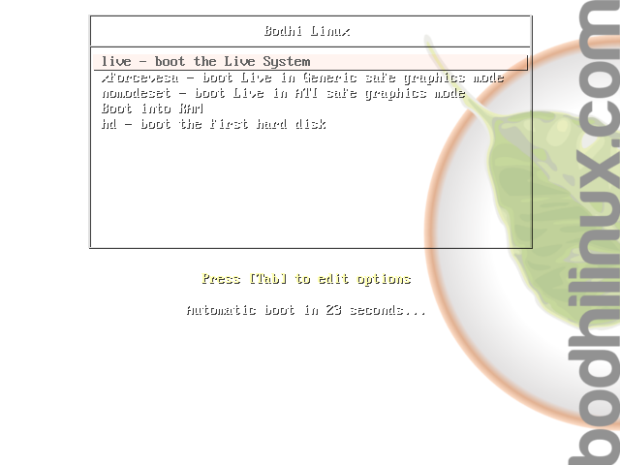
「Desktop」を選択して「Next」をクリックます。(どれを選択しても構いません)
※ 日本語版では、この画面は出ないで、デスクトップ画面が出ます。
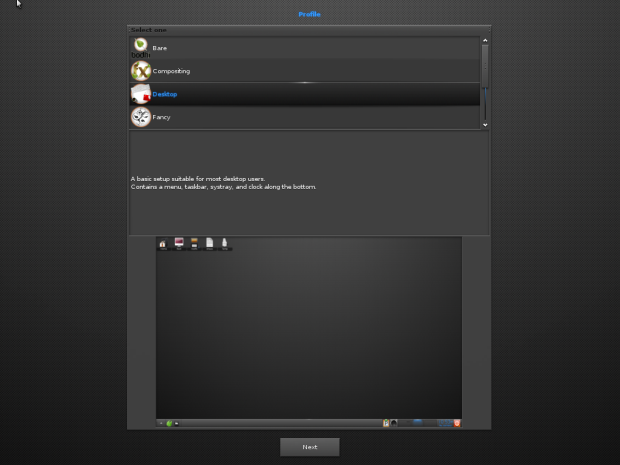
任意のデスクトップ壁紙を選択して「Next」をクリックます。
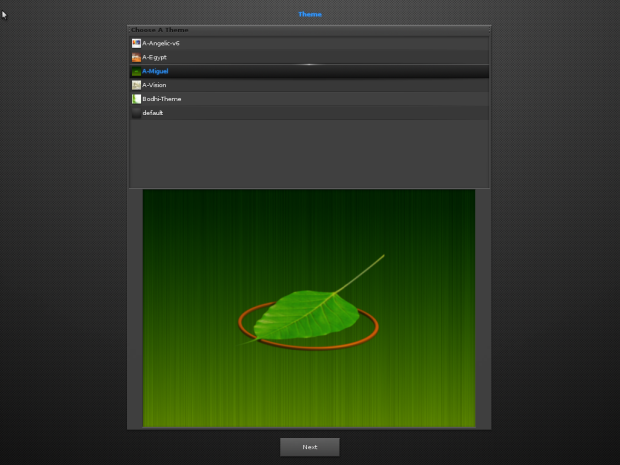
英語版デスクトップが起動しました。
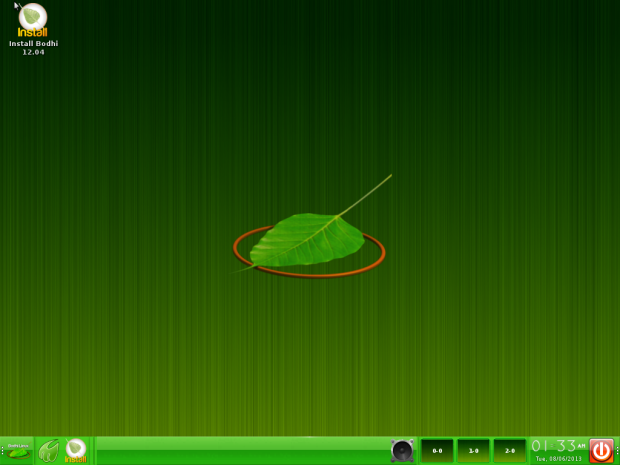
-参考までに-
有線接続であればネット接続して試用できます。無線LAN接続は、インストールする方法で進まないと接続できません。
イメージファイルから起動した場合、設定も保存されないため、実際にはUSBメモリーやHDDへのインストール用と考えてください。



